
William Charles
0
3954
431
Ačkoli mnoho prohlížečů přichází s skvělými domovskými stránkami (myslím na Firefox Start, ale zejména na Opera Speed Speed), existuje spousta důvodů pro změnu vašich.
Kromě používání vašeho oblíbeného webu (mrknutí, mrknutí) jsme viděli i spoustu služeb. Jak si vytvořit úvodní stránku vlastního prohlížeče Jak si vytvořit svou vlastní úvodní stránku vlastního prohlížeče zde na MakeUseOf v minulosti, což vám umožní vytvořit si osobní, dynamická domovská stránka, pozdravem obrázkovými prezentacemi, nejnovějšími aktualizacemi RSS atd.
Ačkoli se zdá být pro většinu uživatelů počítačů zřejmé, zjištění, jak nastavit domovskou stránku prohlížeče, není pro každého zřejmé. Dnes vám ukážeme, jak změnit domovskou stránku 5 různé prohlížeče.
Prohlížeče Firefox a Firefox
Firefox už není jen uznávaným geek-browserem. Dnes je to nejpoužívanější prohlížeč na internetovém trhu. Proto začneme. Uvědomte si, že všechny názvy menu mohou být přeloženy do vašeho jazyka, ale jakékoli změny by měly být zřejmé.
Jak nastavit domovskou stránku prohlížeče
V levém horním rohu prohlížeče otevřete Upravit a vyberte Preference.
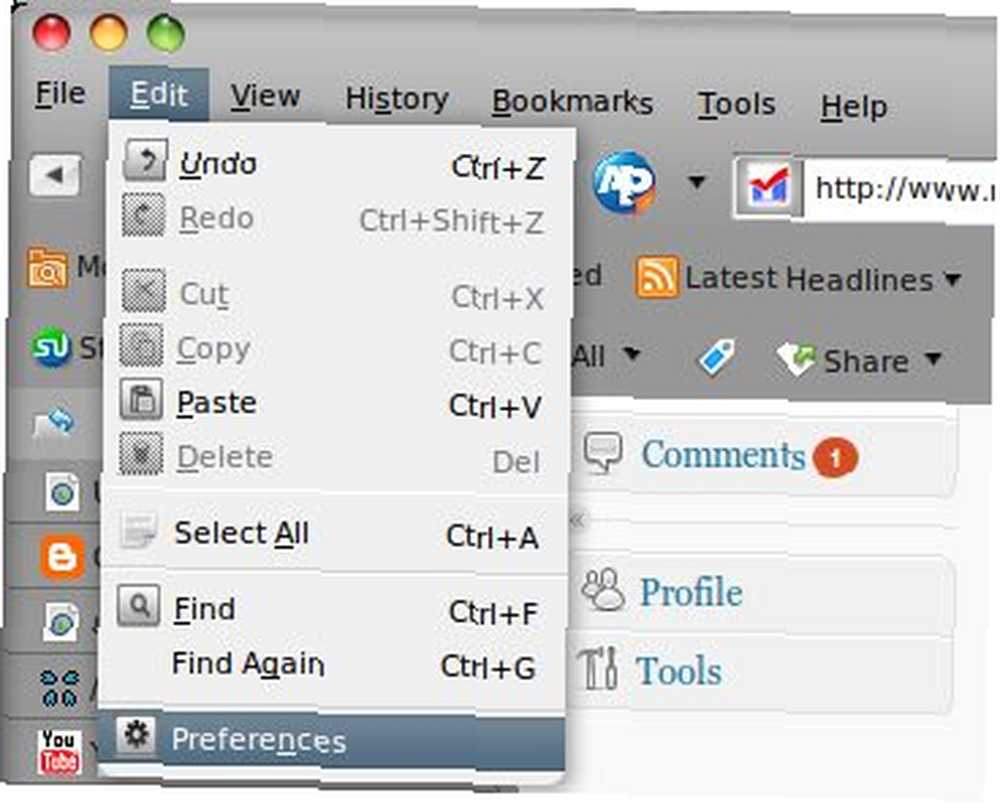
V Hlavní kartu, můžete změnit výchozí domovskou stránku. Můžete také nakonfigurovat Firefox tak, aby se načítal prázdnou stránkou, nebo aby obnovil svou poslední relaci.
Když začnete psát do textového pole, Firefox navrhne návrhy na základě vaší historie. Můžete také použít adresu webové stránky, která je aktuálně aktivní v prohlížeči, jednu z vašich záložek, nebo obnovit výchozí úvodní stránku Firefoxu..
Můžete přidat více domovských stránek - které se po otevření firefoxu spustí na kartách - vložením svislých lomítek mezi odkazy. (např. “//www.makeuseof.com | http://www.google.com”)
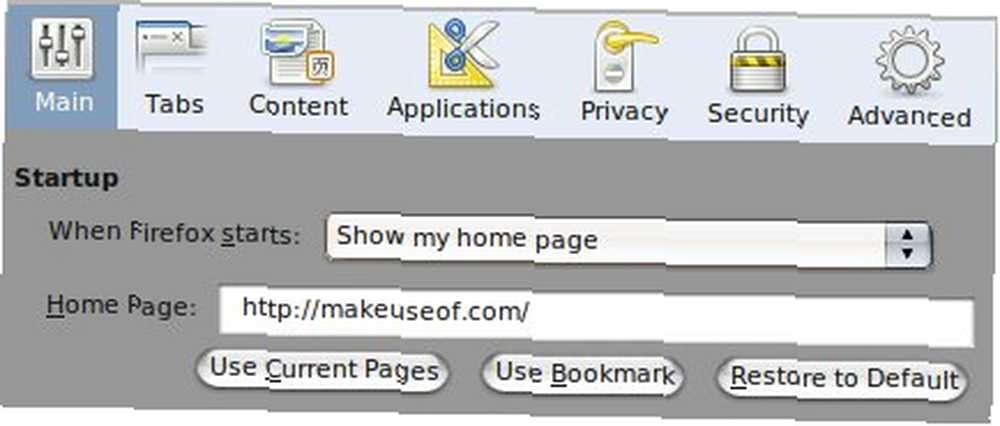
Toto bude fungovat s Firefoxem, ale také s Prohlížeče založené na Firefoxu, jako Flock, Wyzo Wyzo Beta - webový prohlížeč pro stahovatele Wyzo Beta - webový prohlížeč pro stahovatele a mnoho dalších.
Internet Explorer (IE7 a IE8)
Microsoft Internet Explorer může být nesnášen mnoha, ale člověk nemůže ignorovat skutečnost, že to trvá hodnou sekundu jako nejvíce používaný prohlížeč. A tak pokračujeme. Rozdíly mezi Internet Explorer 7 a 8 jsou pro tento tutoriál zbytečné.
Možnost 1
V pravém horním rohu obrazovky otevřete Nástroje rozbalovací nabídka a vyberte možnosti internetu.
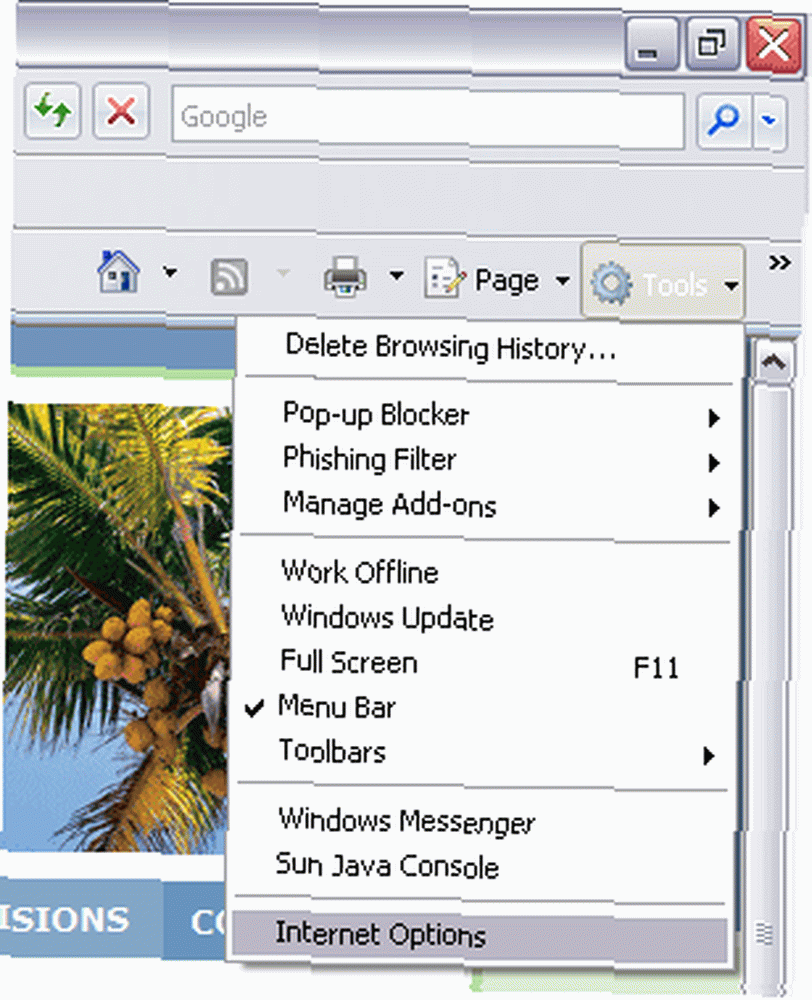
V Všeobecné kartu, budete moci nastavit domovskou stránku prohlížeče podle svých představ. Podobně jako Firefox můžete použít adresu aktuálně aktivní stránky, výchozí úvodní stránku nebo prázdnou stránku.
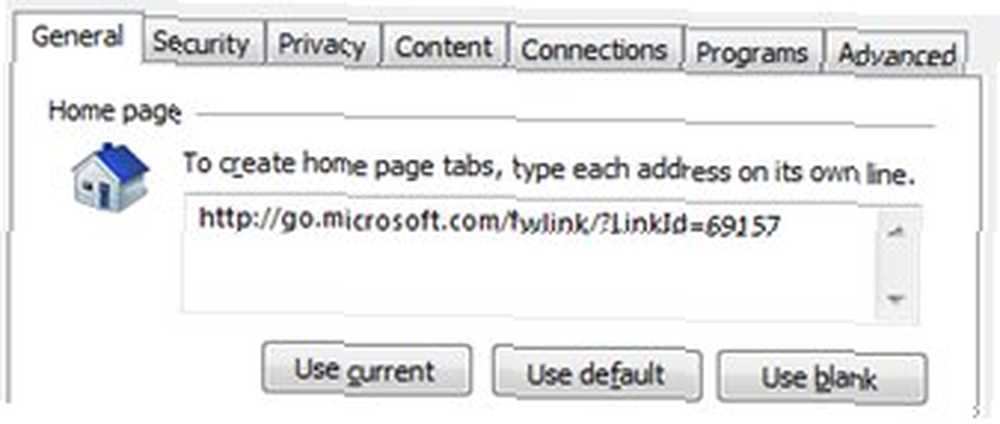
Pokud chcete, aby aplikace Internet Explorer při spuštění otevírala více stránek, musíte do textového pole pod sebou zadat různé adresy.
Možnost 2
K dispozici je druhý způsob, jak nakonfigurovat domovskou stránku. Nejprve přejděte na webovou stránku, kterou chcete použít.
Dále otevřete rozbalovací nabídku vedle Tlačítko Domů, a vyberte Přidat nebo změnit domovskou stránku…
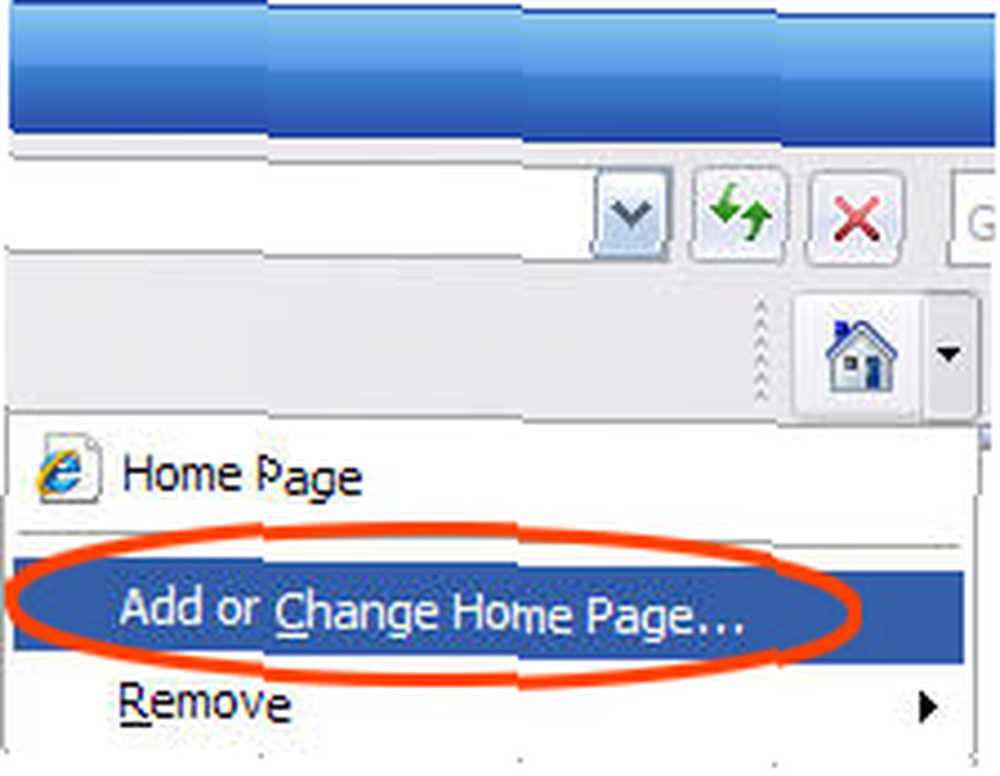
Objeví se nové okno. Můžete se rozhodnout nahradit aktuální domovskou stránku aktuální adresou nebo přidat webovou stránku k vašim současným záložkám.
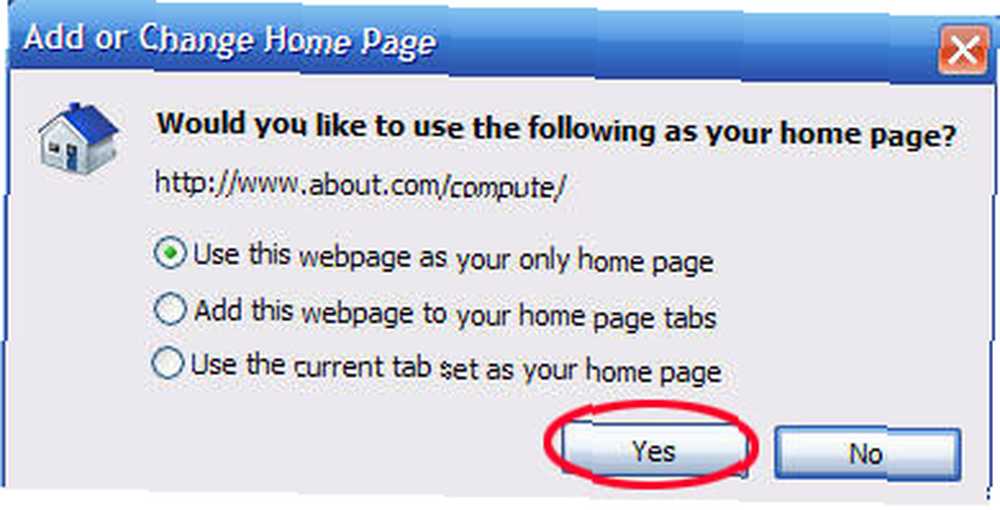
V aplikaci Internet Explorer 8 můžete jako domovskou stránku použít také aktuální sadu karet (všechny otevřené stránky).
Google Chrome
Chrome je jedním z nových chlapů v bloku, ale relativně populárním prohlížečem, který bere v úvahu jeho krátkou dobu s námi. Pokud máte rádi prohlížeč jednoduchosti Google, je tato část určena právě vám.
V pravém horním rohu prohlížeče otevřete rozbalovací nabídku klíčů a vyberte možnost Možnosti. Přejít na Základy Na této kartě můžete nakonfigurovat svou domovskou stránku.
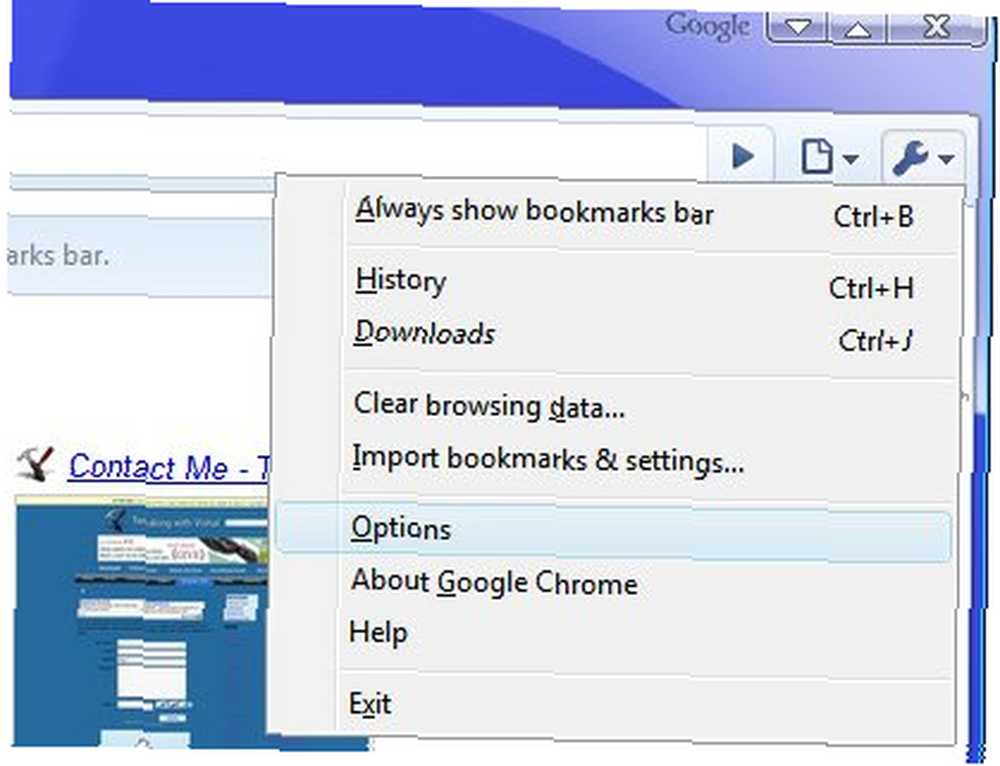
Možnost 1
Ujistit se, že 'Otevřít následující stránky' je vybrána v spouštěcí části v horní části stránky.
Do pole níže můžete přidat více webových adres, které se mají otevřít při spuštění prohlížeče. Pokud chcete otevřít prázdnou stránku, musíte zadat 'about: blank', ručně.
Možnost 2
Ujistěte se, že 'Otevřít domovskou stránku' je vybrána v spouštěcí části v horní části stránky.
V Domovská stránka V sekci máte dvě možnosti. Buď použijte Stránka Nová karta - která je vybrána ve výchozím nastavení - nebo zadejte vlastní adresu do textového pole.
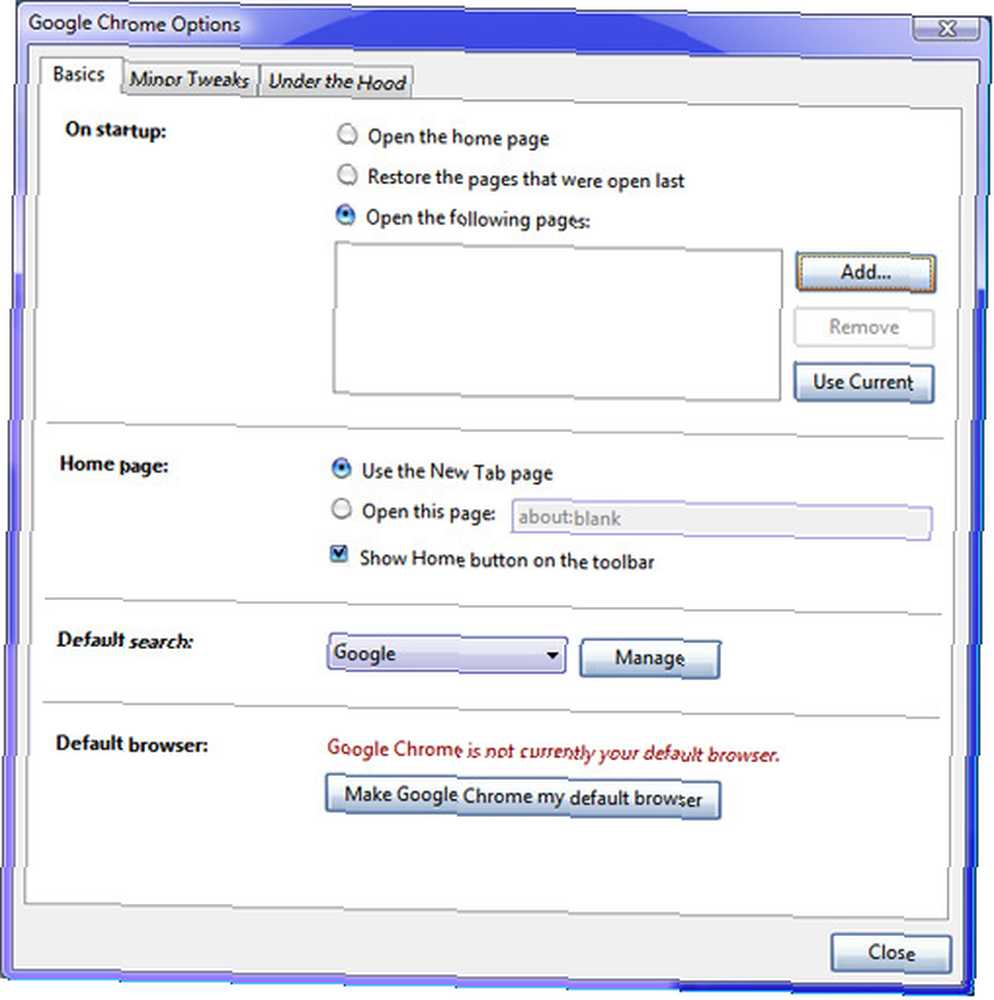
Safari
Safari je výchozí prohlížeč pro Mac OS X. Před chvílí byl také portován do Windows. Musím říct, že je to jeden z nejlepších prohlížečů v okolí, ale bohužel nevyužitý. Pokud patříte k menšině Safari, tato sekce je pro vás.
Pokud máte Windows, otevři Upravit rozbalovací nabídka a vyberte Předvolby ... v levé horní části prohlížeče.
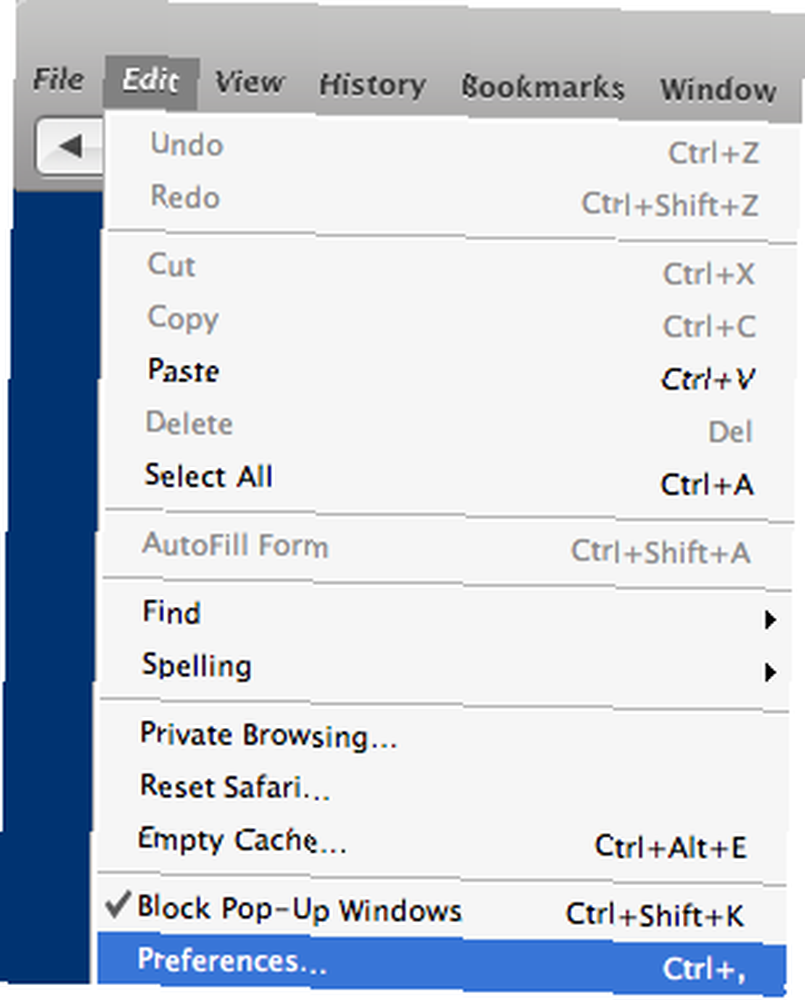
Pokud máte Mac, otevři Safari rozbalovací nabídka a vyberte Předvolby ... v levé horní části prohlížeče.
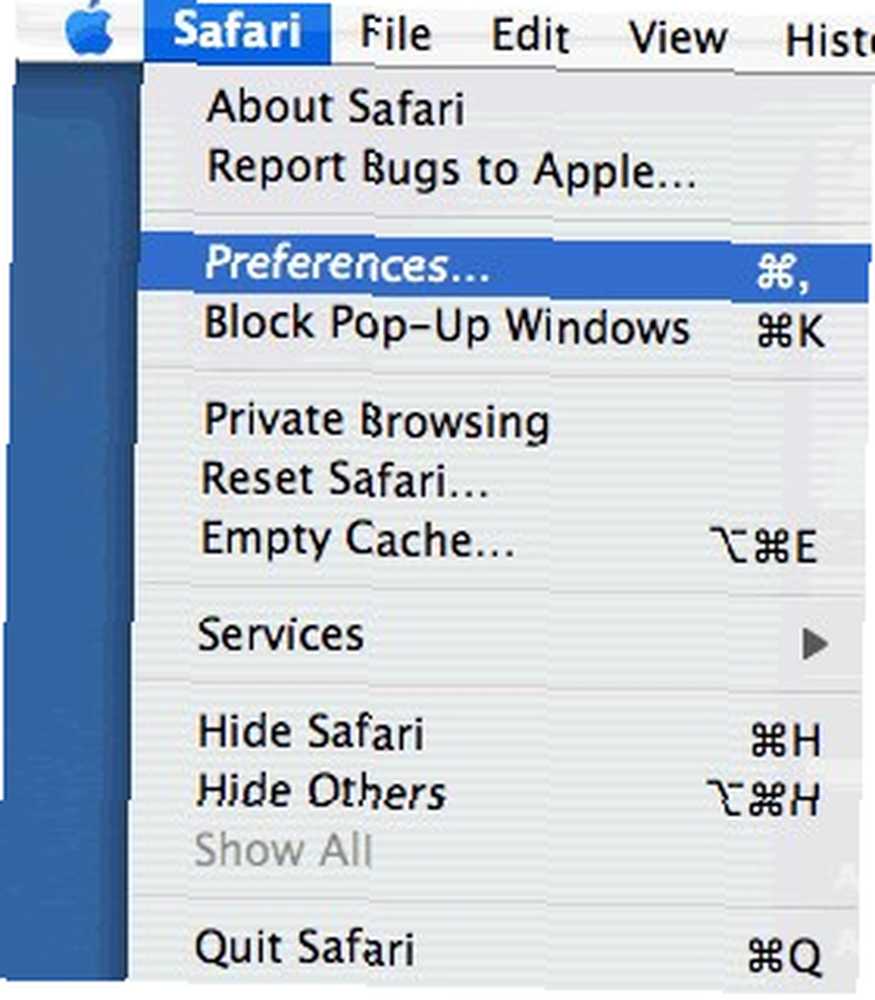
V systému Windows i Mac můžete svou domovskou stránku změnit v systému Windows Všeobecné tab. Můžete si vybrat, jak otevřít nové stránky - prázdné nebo s domovskou stránkou - a zadat adresu svého oblíbeného webu. Můžete se také rozhodnout použít adresu stránky, kterou právě navštívíte.
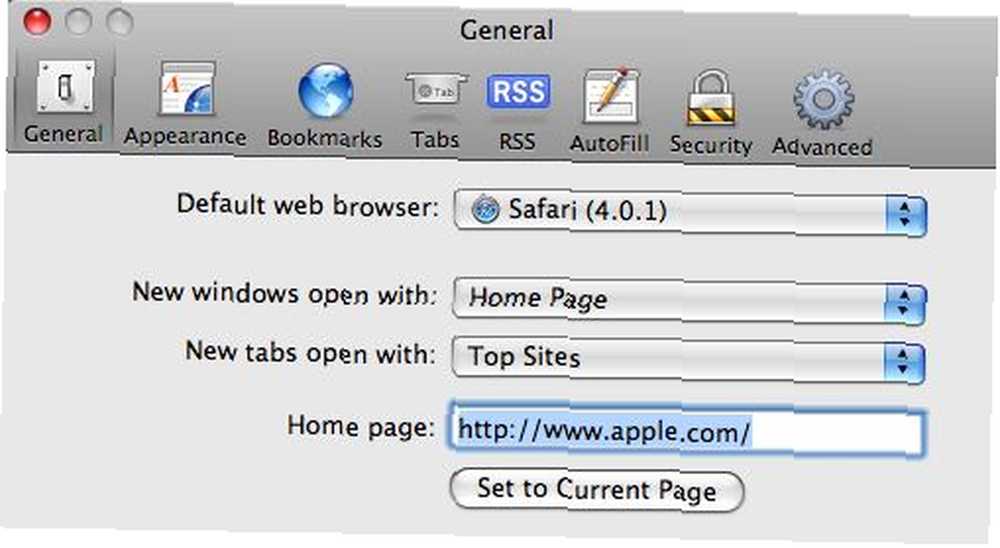
I když jste u toho, můžete také Safari říct, co dělat po otevření nových karet. Výchozí stránky, jedna z nejlepších funkcí v prohlížeči Safari, jsou výchozí, ale možná budete stále raději používat svou domovskou stránku.
Operní
Opera je, bohužel, jedním z méně používaných prohlížečů, i když má pozoruhodná kouzla a na trhu prohlížečů přinesla řadu inovací. Pokud jste mezi skvělými muži a ženami, kteří používají tento úhledný konkurent, tato sekce je pro vás.
V horní části prohlížeče otevřete Nástroje rozbalovací nabídka a vyberte Preference.
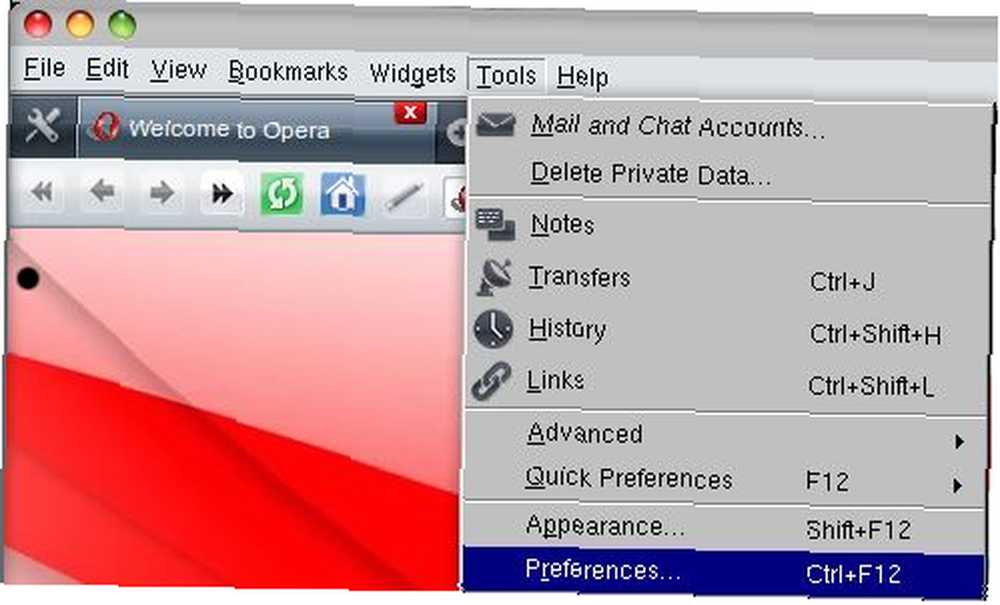
V Všeobecné kartu, můžete nakonfigurovat svou domovskou stránku. Zadejte buď adresu, kterou chcete použít, nebo se rozhodnete použít aktuálně aktivní stránku jako domovskou stránku.
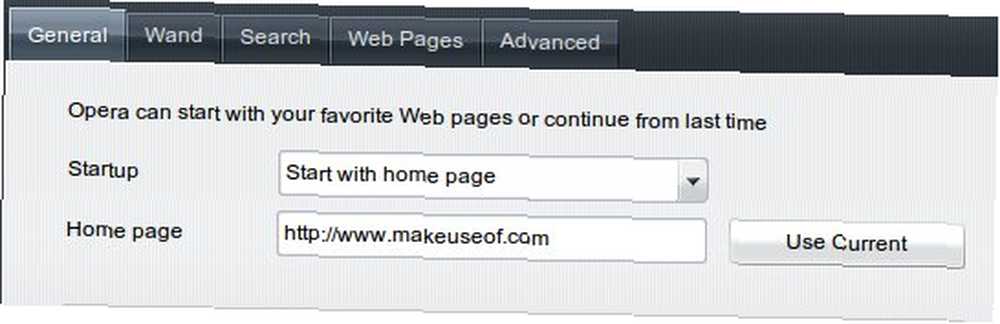
Alternativně můžete nakonfigurovat Opera tak, aby se spouštěla prázdnou stránkou, úvodním dialogem nebo záložkami poslední relace.
Zde uzavíráme tento tutoriál. Doufám, že jste se dnes naučili něco užitečného. Pokud chcete cokoli říci nebo se zeptejte, přečtěte si níže uvedenou sekci komentářů.











